win10本地进行分区的方法
 2018/03/16
2018/03/16
 103
103
如果在安装系统的时候没有进行分区,那么要如何进行分区呢?下面就让小编教大家win10本地进行分区的方法,希望对大家有所帮助。
第一步:在桌面右键此电脑,点击管理。
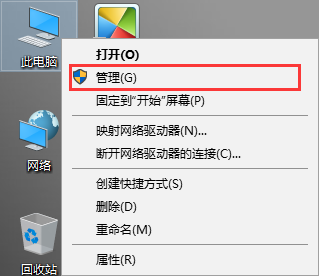
第二步:在弹出的计算机管理窗口中,点击磁盘管理。
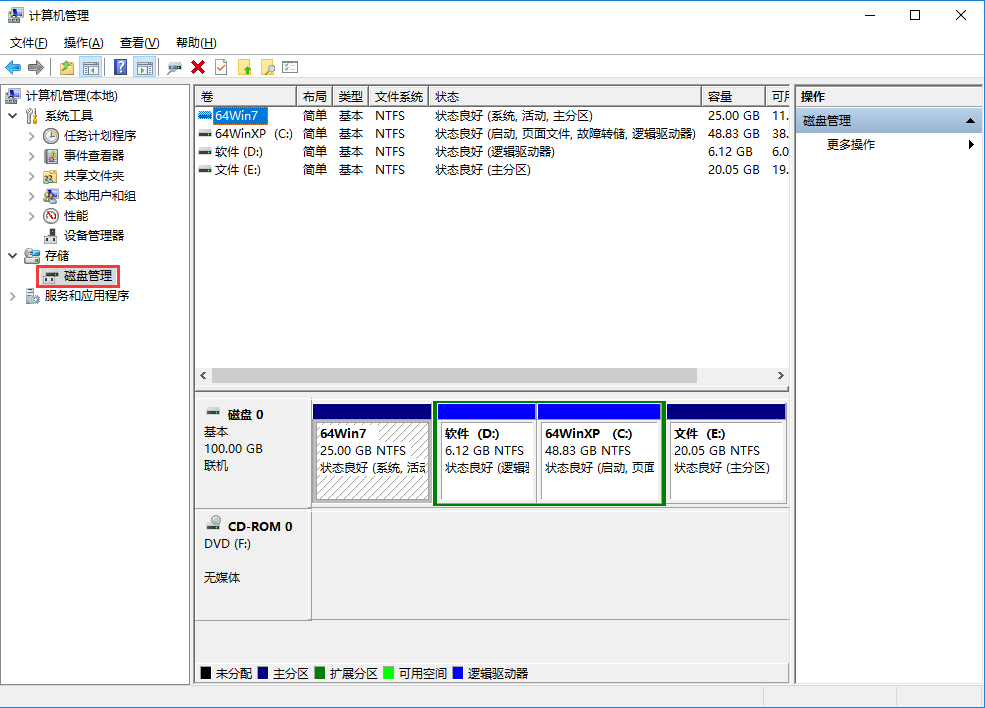
第三步:右键选择要进行分区的盘符,点击压缩卷。小编在这里以E盘为例进行分区。
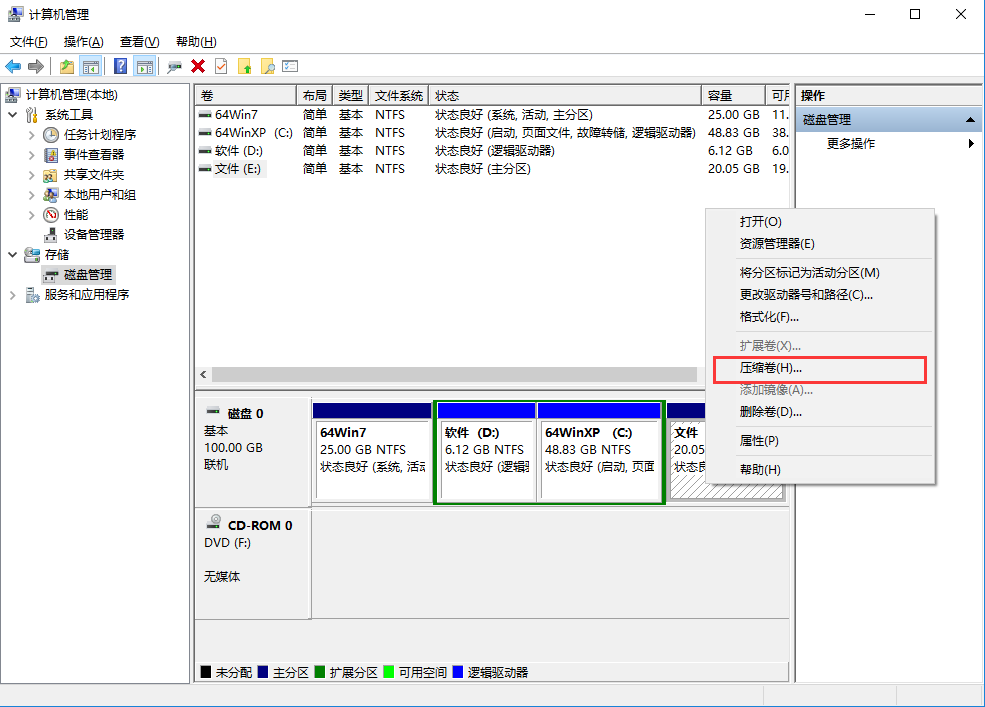
第四步:根据自己的需要,输入需要压缩的空间量,然后点击压缩。小编这里输入的是默认的空间量。
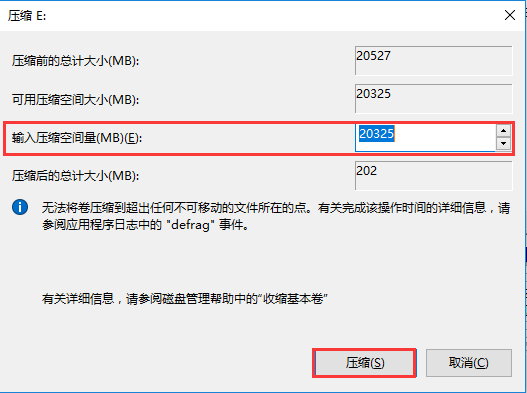
第五步:压缩完成,会出现未分配的区域。右键未分配的区域,点击新建简单卷。
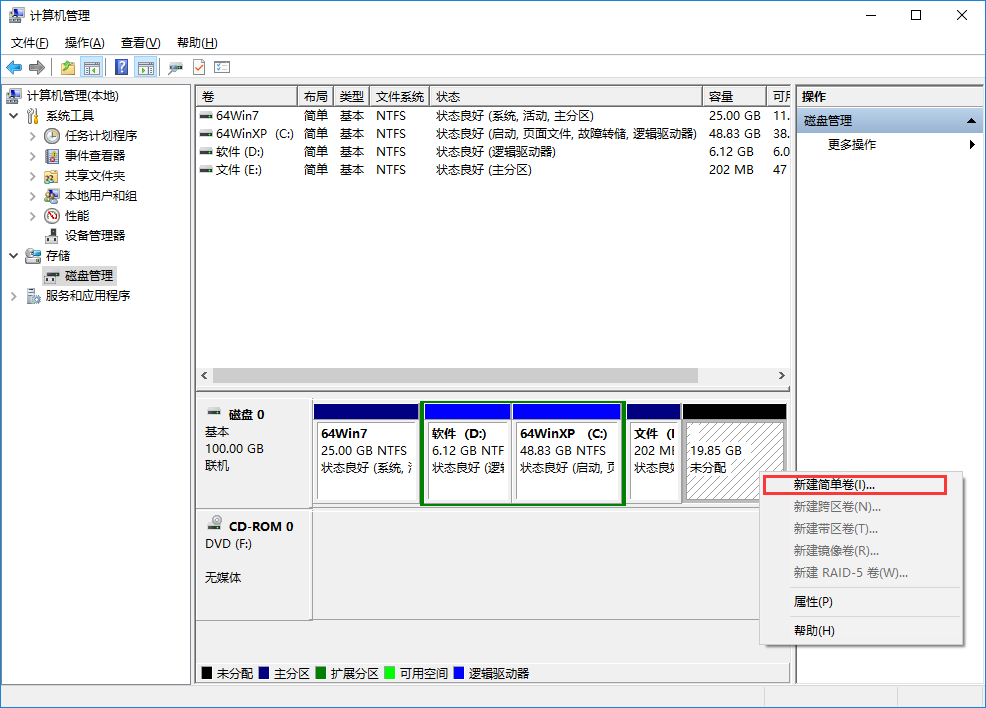
第六步:一直点击下一步,即可完成简单卷的新建。

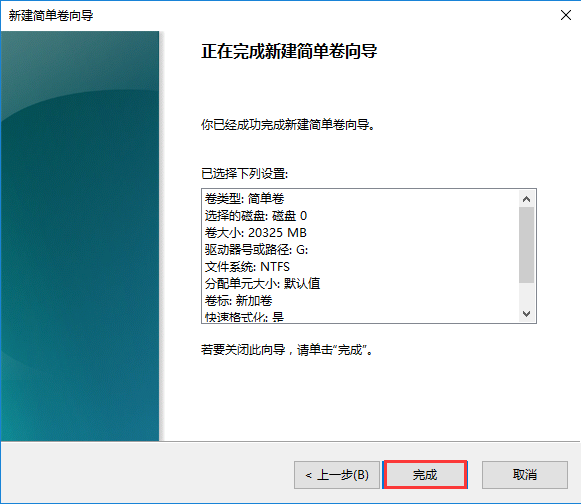
第七步:新建简单卷完成后,分区就成功了。
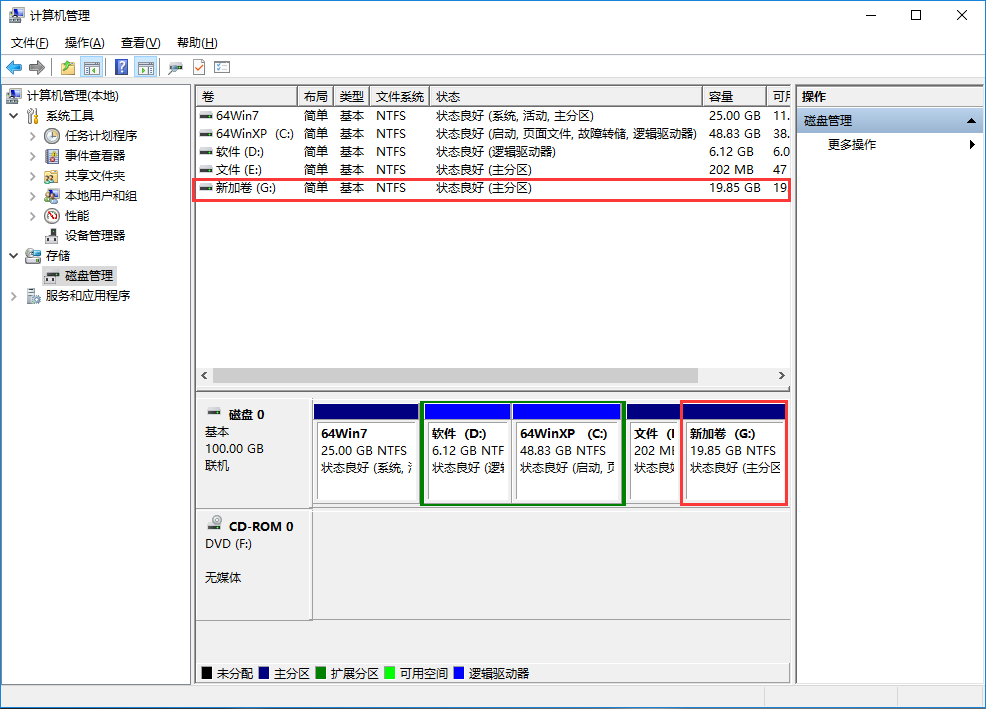
以上就是小编给大家带来的win10本地进行分区的方法。通过以上方法,可以有效地进行分区,充分利用电脑的空间。
